অনলাইন টিউনার কাজ করছে না? মাইক্রোফোন এবং ব্রাউজার সমস্যাগুলি ঠিক করুন
গান বাজাতে প্রস্তুত, কিন্তু আপনার অনলাইন টিউনার কি নীরব? এটি একটি সাধারণ হতাশা যা একটি অনুশীলন সেশনকে সম্পূর্ণভাবে থামিয়ে দিতে পারে। আপনি আপনার গিটার বা ইউকুলেলের একটি তার টানেন, তাৎক্ষণিক প্রতিক্রিয়া আশা করছেন, কিন্তু টিউনারটি কিছুই শনাক্ত করতে পারে না। কেন আমার অনলাইন টিউনার আমার যন্ত্র থেকে শব্দ পাচ্ছে না? চিন্তা করবেন না, এই সমস্যাটি প্রায় সর্বদা একটি সাধারণ মাইক্রোফোন বা ব্রাউজার সেটিংসের কারণে ঘটে যা কয়েক মিনিটের মধ্যে ঠিক করা যেতে পারে।
এই গাইডটি আপনাকে অনলাইন টিউনার কেন কাজ নাও করতে পারে তার সবচেয়ে সাধারণ কারণগুলির মধ্য দিয়ে নিয়ে যাবে এবং স্পষ্ট, ধাপে ধাপে সমাধান প্রদান করবে। আমরা নিশ্চিত করব যে আপনার ব্রাউজার এবং মাইক্রোফোন আমাদের শক্তিশালী এবং বিনামূল্যে ইনস্ট্রুমেন্ট টিউনার এর সাথে কাজ করার জন্য নিখুঁতভাবে সেট আপ করা হয়েছে। আসুন আপনাকে আবার সঙ্গীতে ফিরিয়ে আনি, নিখুঁতভাবে টিউন করা।
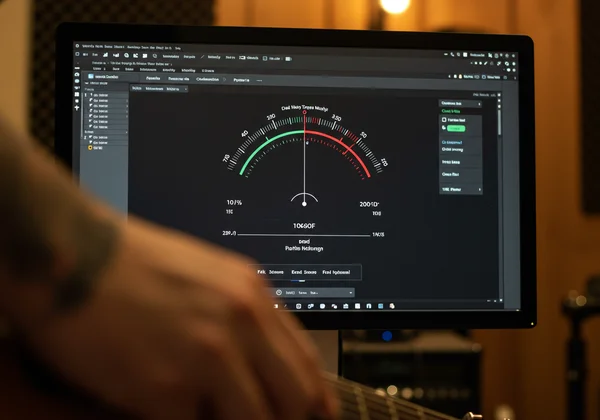
মাইক্রোফোন অ্যাক্সেসের অনুমতি প্রদান: সুর মিলানোর জন্য আপনার প্রথম পদক্ষেপ
অনলাইন টিউনার কাজ না করার সবচেয়ে সাধারণ কারণ হল এটি আপনার যন্ত্রকে "শুনতে" পারে না। নিরাপত্তা ও প্রাইভেসি সুরক্ষার জন্য, ওয়েব ব্রাউজারগুলির জন্য একটি ওয়েবসাইটের আপনার মাইক্রোফোন অ্যাক্সেস করার জন্য আপনার স্পষ্ট অনুমতি দেওয়ার প্রয়োজন হয়। এই অনুমোদন ছাড়া, আমাদের অনলাইন টিউনার আপনি যে নোটগুলি বাজাচ্ছেন তা শনাক্ত করতে পারে না।
ব্রাউজার মাইক্রোফোন অনুমতির কেন গুরুত্ব
মাইক্রোফোন অ্যাক্সেস কে একটি ডিজিটাল হ্যান্ডশেক হিসাবে ভাবুন। যখন আপনি প্রথমবার আমাদের সাইট পরিদর্শন করেন, তখন আপনার ব্রাউজার আপনার মাইক্রোফোন ব্যবহার করার অনুমতি চেয়ে একটি পপ-আপ প্রদর্শন করবে। এটি একটি গুরুত্বপূর্ণ গোপনীয়তা বৈশিষ্ট্য, যা নিশ্চিত করে যে কোনও ওয়েবসাইট আপনার অনুমতি ছাড়া আপনার উপর নজর রাখতে পারবে না। "Allow" ক্লিক করে, আপনি আমাদের টুলটিকে আপনার যন্ত্র থেকে সাউন্ড ফ্রিকোয়েন্সি বিশ্লেষণ করার এবং সঠিক টিউনিং ফিডব্যাক সরবরাহ করার সবুজ সংকেত দিচ্ছেন। এই অনুমতিটি সাইটের জন্য নির্দিষ্ট, আপনার গোপনীয়তা অন্য কোথাও সুরক্ষিত রয়েছে তা নিশ্চিত করে।
ধাপে ধাপে: আপনার মাইক্রোফোন কীভাবে সক্রিয় করবেন (Chrome, Firefox, Safari, Edge)
যদি আপনি দুর্ঘটনাক্রমে "Block" ক্লিক করে থাকেন বা পপ-আপটি না দেখে থাকেন, তাহলে আপনি সহজেই আপনার ব্রাউজার সেটিংস পরিবর্তন করতে পারেন। এখানে জনপ্রিয় ব্রাউজারগুলির জন্য মাইক্রোফোন অ্যাক্সেস সক্রিয় করার উপায় দেওয়া হল:
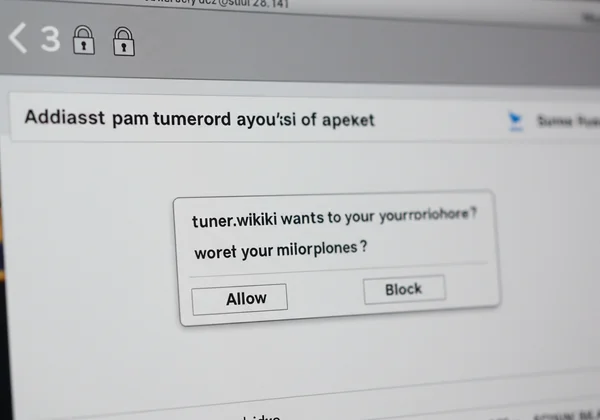
Google Chrome:
- আমাদের ওয়েবসাইটে নেভিগেট করুন।
- অ্যাড্রেস বারের ওয়েবসাইটের ঠিকানার বাম দিকে তালা আইকনে (🔒) ক্লিক করুন।
- ড্রপডাউন মেনুতে "Microphone" সেটিংস খুঁজুন।
- এটি "Allow" তে সেট করা আছে তা নিশ্চিত করুন।
- পৃষ্ঠাটি রিফ্রেশ করুন, এবং টিউনারটি এখন সক্রিয় হওয়া উচিত।
Mozilla Firefox:
- আমাদের হোমপেজে যান।
- অ্যাড্রেস বারে তালা আইকনে (🔒) ক্লিক করুন।
- "Microphone" এর পাশে, আপনি একটি অনুমতির স্থিতি দেখতে পাবেন।
- যদি এটি অবরুদ্ধ থাকে, তাহলে "Blocked Temporarily" বা "Blocked" এর পাশে "x" তে ক্লিক করে সেটিংসটি সরান।
- পৃষ্ঠাটি রিফ্রেশ করুন, এবং Firefox আবার অনুমতির জন্য জিজ্ঞাসা করবে। "Allow" ক্লিক করুন।
Safari (macOS):
- Safari খোলা থাকা অবস্থায়, উপরের মেনু বারে "Safari" তে যান এবং "Settings..." (বা "Preferences...") নির্বাচন করুন।
- "Websites" ট্যাবে ক্লিক করুন।
- বাম দিকের সাইডবার থেকে "Microphone" নির্বাচন করুন।
- তালিকাভুক্ত ওয়েবসাইটগুলির মধ্যে
tuner.wikiখুঁজুন। - এর পাশে সেটিংসটি "Deny" বা "Ask" থেকে "Allow" তে পরিবর্তন করুন।
- সেটিংস বন্ধ করুন এবং পৃষ্ঠাটি রিফ্রেশ করুন।
Microsoft Edge:
- অনলাইন টিউনার টুল ভিজিট করুন।
- অ্যাড্রেস বারে তালা আইকনে (🔒) ক্লিক করুন।
- "Permissions for this site" মেনুতে, "Microphone" খুঁজুন।
- ড্রপডাউন মেনু থেকে "Allow" নির্বাচন করুন।
- নতুন সেটিংস প্রয়োগ করতে পৃষ্ঠাটি রিফ্রেশ করুন।
আপনার ব্রাউজারের অডিও ইনপুট সেটিংস সঠিকভাবে কনফিগার করা
কখনও কখনও, অনুমতি প্রদানই যথেষ্ট নয়। যদি টিউনারটি এখনও কাজ না করে বা সুই অস্থিরভাবে ওঠানামা করে, তাহলে আপনার ব্রাউজারের অডিও ইনপুট সেটিংস পরীক্ষা করার প্রয়োজন হতে পারে যাতে এটি সঠিক মাইক্রোফোনটিকে সঠিক সংবেদনশীলতার সাথে শুনছে তা নিশ্চিত করা যায়। আপনার কম্পিউটারের সাথে একাধিক অডিও ডিভাইস সংযুক্ত থাকলে এটি বিশেষভাবে গুরুত্বপূর্ণ।
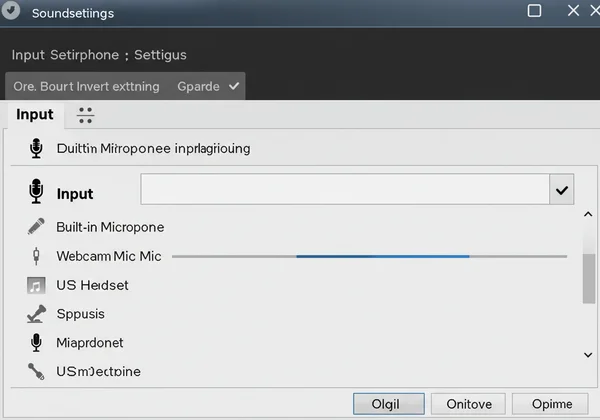
সঠিক ইনপুট যন্ত্র নির্বাচন
অনেক কম্পিউটারের একটি বিল্ট-ইন মাইক্রোফোন থাকে, তবে আপনার একটি ওয়েবক্যাম সহ একটি মাইক্রোফোন, একটি হেডসেট বা একটি বাহ্যিক USB মাইক্রোফোনও থাকতে পারে। আপনার ব্রাউজার ভুল ইনপুট যন্ত্র এর মাধ্যমে শোনার চেষ্টা করতে পারে।
এটি ঠিক করতে, টিউনারের ইন্টারফেসে সরাসরি বা আপনার ব্রাউজারের সাইট সেটিংসের মধ্যে একটি মাইক্রোফোন বা সেটিংস আইকন খুঁজুন (উপরে বর্ণিত তালা আইকন পদ্ধতি ব্যবহার করে)। সেখানে, আপনি উপলব্ধ সমস্ত মাইক্রোফোনের একটি তালিকা দেখতে পাবেন। সেরা ফলাফলের জন্য আপনার যন্ত্রের সবচেয়ে কাছাকাছি থাকা মাইক্রোফোনটি নির্বাচন করুন।
সঠিক সনাক্তকরণের জন্য ইনপুট ভলিউম সামঞ্জস্য করা
যদি সনাক্ত করা নোটটি অস্থিতিশীল হয় বা আপনি খুব জোরে না বাজালে টিউনারটি সাড়া না দেয়, তাহলে আপনার মাইক্রোফোনের ইনপুট ভলিউম খুব কম হতে পারে। বিপরীতভাবে, যদি টিউনারটি প্রচুর পটভূমি শব্দ গ্রহণ করে, তাহলে ভলিউম খুব বেশি হতে পারে।
- Windows এ: আপনার টাস্কবারের স্পিকার আইকনে ডান-ক্লিক করুন, "শব্দ সেটিংস" নির্বাচন করুন, "Input" এ যান এবং আপনার মাইক্রোফোনের ভলিউম সামঞ্জস্য করতে সেটি নির্বাচন করুন।
- macOS এ: "System Settings" খুলুন, "Sound" এ যান, "Input" ট্যাবে ক্লিক করুন এবং আপনার নির্বাচিত মাইক্রোফোনের জন্য ইনপুট ভলিউম স্লাইডারটি সামঞ্জস্য করুন।
ভলিউমটি সঠিকভাবে সামঞ্জস্য করলে আপনার টিউনিং অনেক বেশি সঠিক হবে এবং পুরো প্রক্রিয়াটি মসৃণ হবে।
স্থায়ী টিউনার সমস্যাগুলির জন্য অ্যাডভান্সড ট্রাবলশুটিং
আপনি যদি অনুমতিগুলি পরীক্ষা করে থাকেন এবং আপনার ইনপুট সেটিংস সঠিকভাবে কনফিগার করে থাকেন কিন্তু এখনও সমস্যাগুলি অনুভব করছেন, তাহলে উন্নত সমস্যা সমাধানের সময় এসেছে। এই পদক্ষেপগুলি আপনার ব্রাউজার বা অপারেটিং সিস্টেমের মধ্যে গভীর সংঘাত বা ত্রুটিগুলি সমাধান করতে পারে।
ব্রাউজার ক্যাশে এবং কুকিজ পরিষ্কার করা
কখনও কখনও, একটি ওয়েব অ্যাপ যেমন একটি অনলাইন টিউনার আপনার ব্রাউজারের ক্যাশে সংরক্ষিত পুরানো বা ক্ষতিগ্রস্ত ডেটার কারণে সঠিকভাবে কাজ করা বন্ধ করে দিতে পারে। আপনার ক্যাশে এবং কুকিজ পরিষ্কার করলে ব্রাউজারটি আমাদের টুলের সর্বশেষ সংস্করণ লোড করতে বাধ্য হয়, যা অপ্রত্যাশিত ত্রুটিগুলি সমাধান করতে পারে।
এটি করার জন্য, আপনার ব্রাউজারের সেটিংসে যান, "Privacy and Security" বিভাগটি খুঁজুন এবং "Clear browsing data" বিকল্পটি খুঁজুন। নিশ্চিত করুন যে আপনি "Cached images and files" এবং "Cookies and other site data" নির্বাচন করেছেন। পরিষ্কার করার পরে, আপনার ব্রাউজারটি পুনরায় চালু করুন এবং আমাদের ফ্রি অনলাইন টিউনার এ ফিরে যান।
অন্যান্য ব্রাউজার বা ডিভাইসে পরীক্ষা করা
সমস্যাটি চিহ্নিত করতে, একবারে একটি জিনিস চেষ্টা করা একটি ভাল কৌশল। একই কম্পিউটারে অন্য একটি ওয়েব ব্রাউজারে টিউনারটি খোলার চেষ্টা করুন। যদি এটি নতুন ব্রাউজারে কাজ করে, তাহলে সমস্যাটি মূল ব্রাউজারের সেটিংস বা একটি বিরোধপূর্ণ এক্সটেনশনের মধ্যে নিহিত। যদি এটি এখনও কাজ না করে, তবে সমস্যাটি আপনার কম্পিউটারের হার্ডওয়্যার বা অপারেটিং সিস্টেমের সাথে হতে পারে। আপনি আপনার ফোন ব্যবহার করে আমাদের টিউনারটি চেষ্টা করতে পারেন এটি সমস্যা হচ্ছে কিনা তা দেখতে।
অপারেটিং সিস্টেম অডিও সংঘাতের জন্য পরীক্ষা করা
মাঝে মাঝে, অন্য কোনো অ্যাপ্লিকেশন বা আপনার অপারেটিং সিস্টেমের অডিও সেটিংস আপনার মাইক্রোফোনকে "নিয়ন্ত্রণ করছে", যা ব্রাউজারকে এটি অ্যাক্সেস করতে বাধা দেয়। নিশ্চিত করুন যে মাইক্রোফোন ব্যবহার করে এমন অন্য কোনো অ্যাপ্লিকেশন (যেমন Zoom, Skype, বা Discord) চলছে না। আপনার সিস্টেম-ব্যাপী গোপনীয়তা সেটিংস দুবার পরীক্ষা করুন যাতে অ্যাপগুলিকে সাধারণত আপনার মাইক্রোফোন অ্যাক্সেস করার অনুমতি দেওয়া হয়। এই সহজ পরীক্ষাটি অনেক হতাশা বাঁচাতে পারে।
বাহ্যিক মাইক্রোফোন ব্যবহার এবং ক্যালিব্রেশন টিপস
লাইভ পারফর্ম করা সঙ্গীতজ্ঞদের জন্য বা হোম স্টুডিওতে রেকর্ডিং করার জন্য, একটি বাহ্যিক মাইক্রোফোন বা অডিও ইন্টারফেস ব্যবহার করলে উন্নত নির্ভুলতা প্রদান করা যায়। আমাদের অনলাইন টিউনার এই সেটআপগুলির সাথে সম্পূর্ণরূপে সামঞ্জস্যপূর্ণ।

আপনার বাহ্যিক মাইক্রোফোন সংযোগ এবং নির্বাচন
একটি বাহ্যিক মাইক্রোফোন, এটি একটি USB মাইক্রোফোন হোক বা অডিও ইন্টারফেসের মাধ্যমে সংযুক্ত একটি, আপনার যন্ত্র থেকে একটি পরিষ্কার এবং সরাসরি শব্দ ক্যাপচার করতে পারে। আপনার ডিভাইস সংযুক্ত এবং ড্রাইভার ইনস্টল হয়ে গেলে, এটি আমাদের অনলাইন টিউনারের জন্য আপনার ব্রাউজারের সাইট সেটিংসের উপলব্ধ ইনপুট ডিভাইসগুলির তালিকায় প্রদর্শিত হওয়া উচিত। পেশাদার-গ্রেডের টিউনিংয়ের জন্য এটিকে আপনার প্রাথমিক সাউন্ড ইনপুট হিসাবে কেবল নির্বাচন করুন।
অনলাইন টিউনারের সর্বোত্তম পারফরম্যান্সের জন্য ক্যালিব্রেট করা
সেরা পারফরম্যান্স পেতে, সামান্য ক্যালিব্রেশন অনেক দূর যায়। প্রথমত, পটভূমি শব্দ কমাতে একটি শান্ত পরিবেশ খুঁজুন। আপনার যন্ত্রের সাউন্ডহোল বা ব্রিজ থেকে প্রায় 6-12 ইঞ্চি দূরে আপনার মাইক্রোফোন স্থাপন করুন। এটি নিশ্চিত করে যে এটি একটি শক্তিশালী, পরিষ্কার সংকেত বিকৃতি ছাড়াই গ্রহণ করে। এই সহজ পদক্ষেপগুলির সাথে, আপনি প্রতিবার সঠিক টিউনিং এর জন্য প্রস্তুত থাকবেন।
প্রযুক্তিগত সমস্যাগুলি আপনার সংগীত যাত্রায় বাধা দেবেন না
টেকনিক্যাল সমস্যাগুলি একটি বাধা হতে পারে, তবে সেগুলি প্রায়শই সহজেই ঠিক করা যায়। এই পদক্ষেপগুলি অনুসরণ করে, আপনি যেকোনো মাইক্রোফোন বা ব্রাউজার সমস্যা সমাধান করতে পারেন এবং সবচেয়ে গুরুত্বপূর্ণ বিষয়ে ফিরে যেতে পারেন: সঙ্গীত বাজানো। একজন সঙ্গীতজ্ঞের জন্য, নতুন থেকে পেশাদার পর্যন্ত, একটি নির্ভরযোগ্য, নির্ভুল এবং সহজে ব্যবহারযোগ্য সরঞ্জাম অপরিহার্য।
এখন আপনার সেটআপ অপ্টিমাইজ করা হয়েছে, আমাদের ওয়েবসাইটে যান এবং আপনার ব্রাউজারে একটি পেশাদার-গ্রেডের ক্রোম্যাটিক টিউনারের সুবিধা অনুভব করুন—সম্পূর্ণ বিনামূল্যে এবং কোনও বিজ্ঞাপন ছাড়াই। আত্মবিশ্বাসের সাথে টিউন করুন এবং আবেগের সাথে বাজান!
অনলাইন টিউনার সমস্যা সমাধানের জন্য প্রায়শই জিজ্ঞাসিত প্রশ্ন
কেন আমার অনলাইন টিউনার আমার যন্ত্র থেকে শব্দ পাচ্ছে না?
সবচেয়ে সাধারণ কারণগুলি হল যে ওয়েবসাইটটির মাইক্রোফোন অনুমতি নেই, ভুল মাইক্রোফোন নির্বাচন করা হয়েছে, অথবা আপনার মাইক্রোফোনের ইনপুট ভলিউম খুব কম। অনুমতি দিতে এবং আপনার ব্রাউজার ও অপারেটিং সিস্টেমে আপনার অডিও ইনপুট সেটিংস পরীক্ষা করতে এই গাইডের পদক্ষেপগুলি অনুসরণ করুন।
আমি কীভাবে নিশ্চিত করব যে আমার ব্রাউজারের অনলাইন টিউনারের জন্য মাইক্রোফোন অ্যাক্সেস আছে?
আপনি যখন প্রথমবার আমাদের সাইট ভিজিট করেন, তখন আপনার ব্রাউজার অনুমতি চাইবে। আপনি যদি এটি মিস করেন, তবে আমাদের পৃষ্ঠায় থাকা অবস্থায় আপনার ব্রাউজারের অ্যাড্রেস বারে তালা আইকনে (🔒) ক্লিক করুন। সেখান থেকে, আপনি মাইক্রোফোন সেটিংসটি খুঁজে বের করতে পারেন এবং এটি "Allow" তে পরিবর্তন করতে পারেন। একটি দ্রুত পৃষ্ঠা রিফ্রেশ মাইক্রোফোন-ভিত্তিক টিউনার সক্রিয় করবে।
আমি কি এই অনলাইন টিউনারের সাথে একটি বাহ্যিক মাইক্রোফোন বা অডিও ইন্টারফেস ব্যবহার করতে পারি?
অবশ্যই! আমাদের অনলাইন টিউনার বিল্ট-ইন এবং বাহ্যিক উভয় মাইক্রোফোন দিয়ে কাজ করার জন্য ডিজাইন করা হয়েছে। আপনার বাহ্যিক ডিভাইসটি আপনার কম্পিউটারের সাথে সংযুক্ত হয়ে গেলে, আপনি আরও নির্ভুলতা অর্জনের জন্য এটি আপনার ব্রাউজারের সাইট সেটিংসে প্রাথমিক ইনপুট ডিভাইস হিসাবে নির্বাচন করতে পারেন।
আমাদের মতো একটি অনলাইন টিউনার কি সব যন্ত্রের জন্য সত্যিই নির্ভুল?
হ্যাঁ। আমাদের টুলটি একটি পেশাদার-গ্রেডের ক্রোম্যাটিক টিউনার, যার মানে এটি আপনি যে কোনও নোট বাজান তা সনাক্ত এবং প্রদর্শন করতে পারে। এটি গিটার, বেস, ইউকুলেলে, ভায়োলিন এবং আরও অনেক ধরণের যন্ত্রের জন্য অত্যন্ত নির্ভুল। যতক্ষণ আপনার মাইক্রোফোন পরিষ্কারভাবে শব্দ গ্রহণ করতে পারে, ততক্ষণ আমাদের টুলটি সঠিক প্রতিক্রিয়া প্রদান করবে।